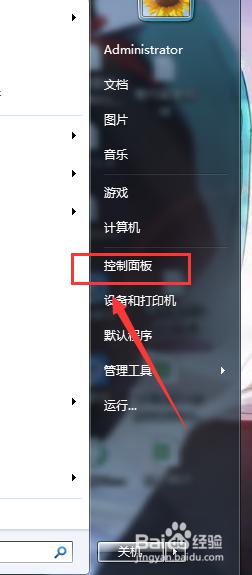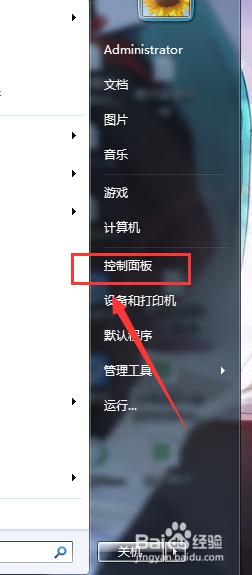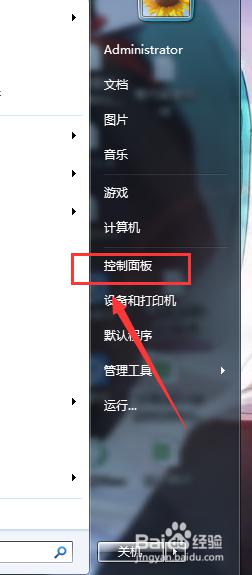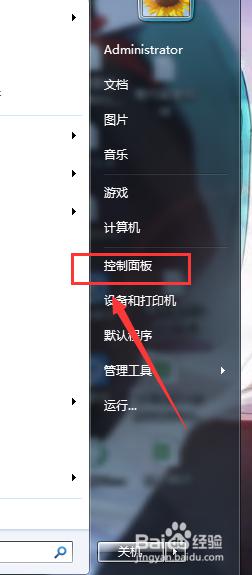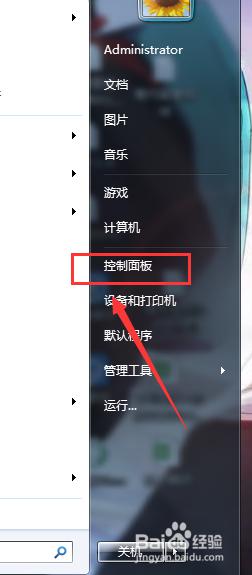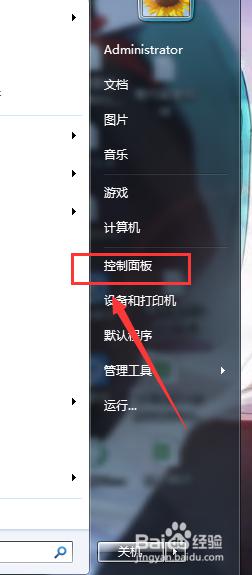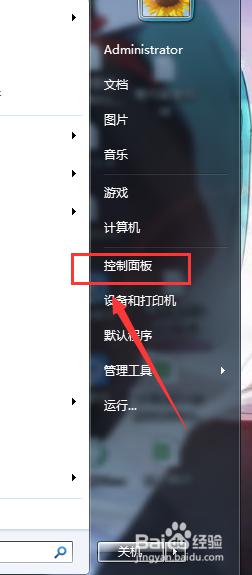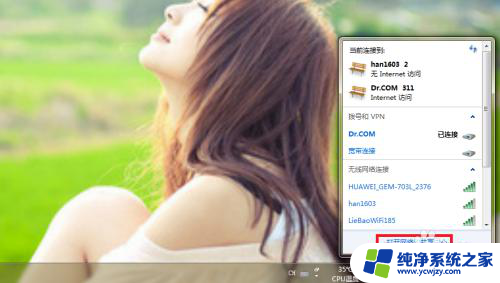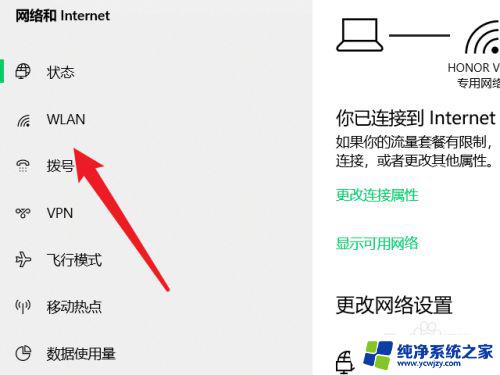笔记本电脑打开无线功能 笔记本电脑无线功能开启方法
更新时间:2024-02-17 09:44:33作者:jiang
现代社会中,笔记本电脑已经成为人们生活中不可或缺的工具之一,而随着科技的不断发展,无线功能成为了笔记本电脑的一项重要特性。通过打开无线功能,我们可以方便地连接无线网络,享受高速的上网体验。如何开启笔记本电脑的无线功能呢?在本文中我们将为大家介绍几种常见的笔记本电脑无线功能开启方法,帮助大家更好地使用笔记本电脑的无线功能。
具体步骤:
1.打开我们的笔记本电脑,点击左下角的开始按键,选择“控制面板”。
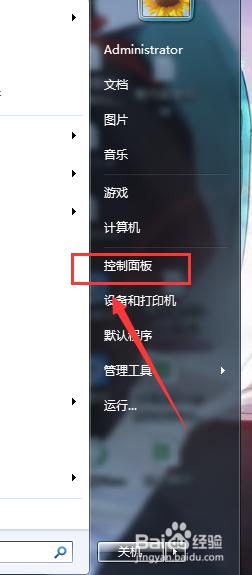
2.打开控制面板后,选择右上角的“搜索控制面板”输入框。
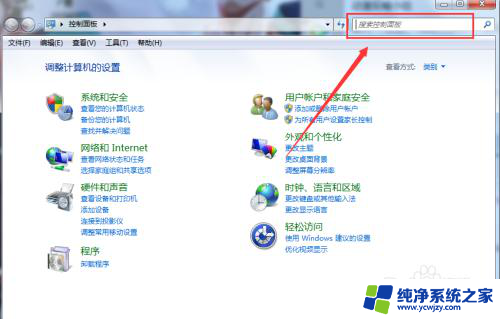
3.在右上角输入“移动中心”后回车,点击进入Windows 移动中心。
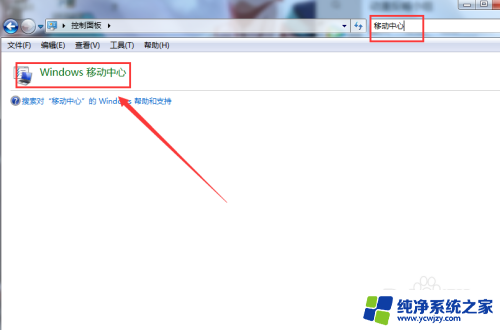
4.在移动中心我们可以看到“无线网络”一项,点击开启即可。
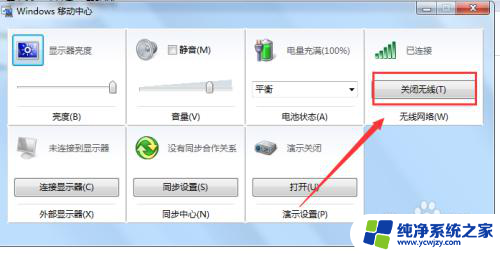
以上是笔记本电脑启用无线功能的全部内容,如果你遇到相同的情况,请参照我的方法进行处理,希望对大家有所帮助。